Heim >Software-Tutorial >Computer Software >So beheben Sie den schwarzen Bildschirm nach der Installation von vscode_So beheben Sie den schwarzen Bildschirm nach der Installation von vscode
So beheben Sie den schwarzen Bildschirm nach der Installation von vscode_So beheben Sie den schwarzen Bildschirm nach der Installation von vscode
- WBOYWBOYWBOYWBOYWBOYWBOYWBOYWBOYWBOYWBOYWBOYWBOYWBnach vorne
- 2024-04-25 11:07:13961Durchsuche
Wissen Sie, was zu tun ist, wenn nach der Installation von vscode ein schwarzer Bildschirm angezeigt wird? Der PHP-Editor Banana wird diese Frage heute für Sie beantworten und Ihnen helfen, das Problem des Öffnens eines schwarzen Bildschirms nach der Installation von vscode zu lösen. Der detaillierte Inhalt unten bietet Ihnen eine Schritt-für-Schritt-Lösung, damit Sie dieses Problem leicht lösen können.
Schritt 1: Klicken Sie mit der rechten Maustaste auf VSCODE, um das Eigenschaftenfenster zu öffnen und aktivieren Sie [Dieses Programm im Kompatibilitätsmodus ausführen] auf der Registerkarte [Kompatibilität].
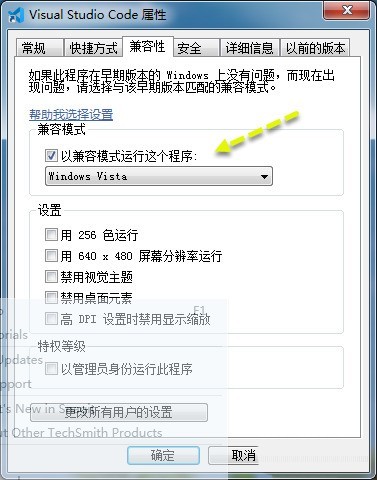
Schritt 2: Öffnen Sie VSCODE erneut und es wird wieder normal.
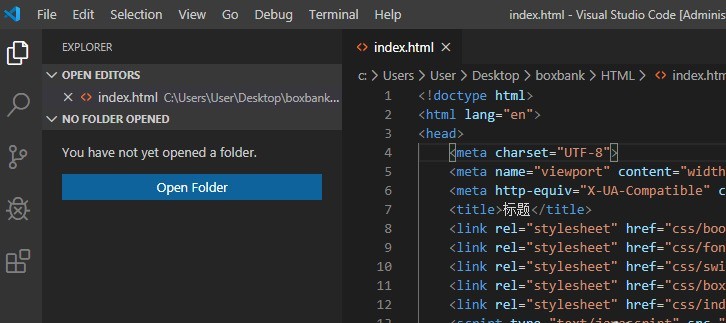
Das obige ist der detaillierte Inhalt vonSo beheben Sie den schwarzen Bildschirm nach der Installation von vscode_So beheben Sie den schwarzen Bildschirm nach der Installation von vscode. Für weitere Informationen folgen Sie bitte anderen verwandten Artikeln auf der PHP chinesischen Website!

